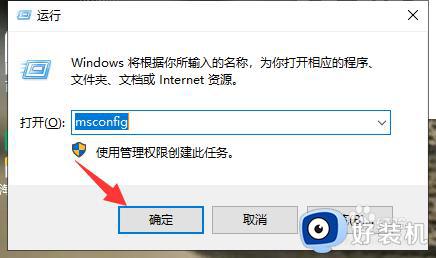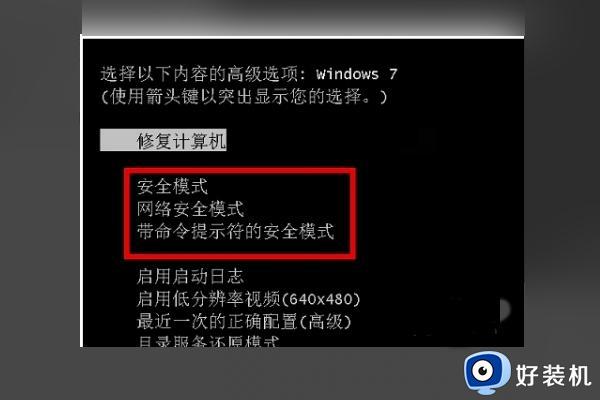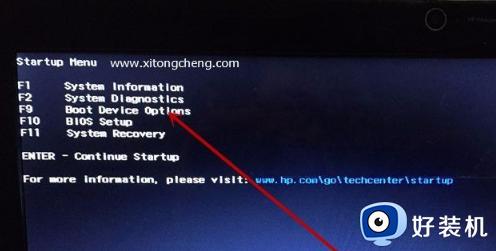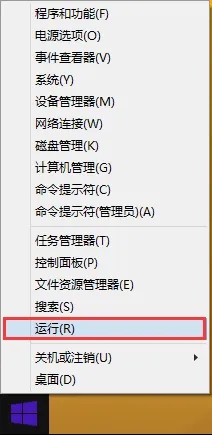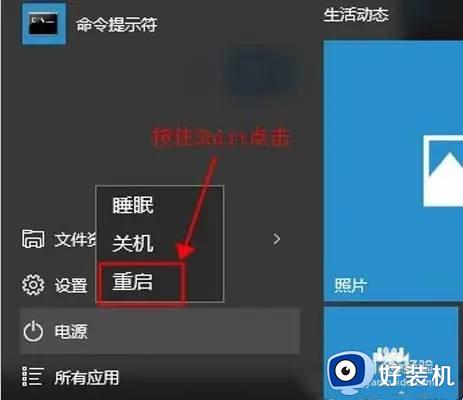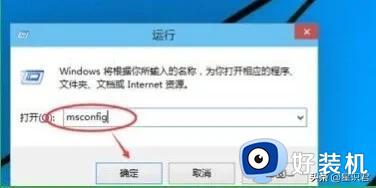小米电脑按f几进入安全模式 小米笔记本按f8进不了安全模式怎么解决
操作系统进入安全模式可以解决一些系统问题,以及对修复软件故障或者进行系统维护非常重要。最近有用户咨询小编小米电脑按f几进入安全模式,因为按F8进不去。其实小米笔记本进入安全模式采用新的操作步骤,默认不支持f8,下面小编就来和大家介绍小米笔记本按f8进不了安全模式怎么解决的方法。
方法一:常规操作
1、打开“开始菜单”,点击“电源”选项,会弹出一个选择菜单。此时按住“Shift键”,然后点击“重启”选项。
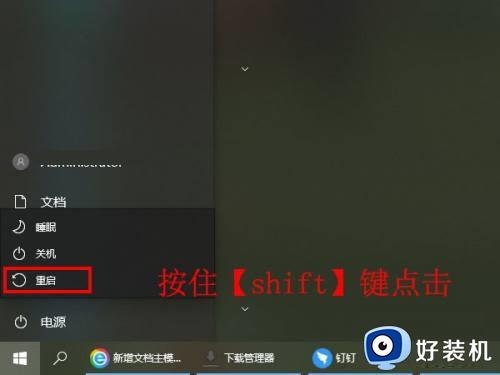
2、稍等片刻后,我们将进入以下界面,在这里我们需要选择“故障排除”。
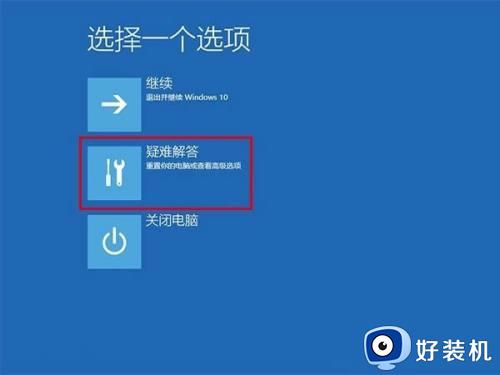
3、然后单击“高级选项”。
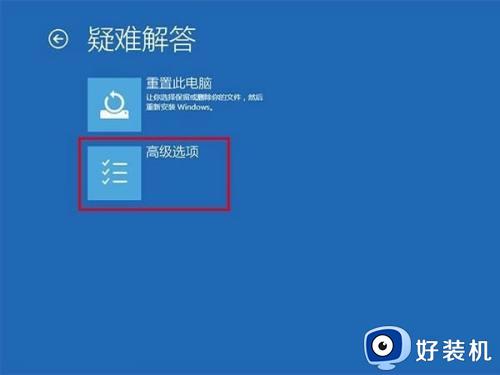
4、然后选择开始设置。
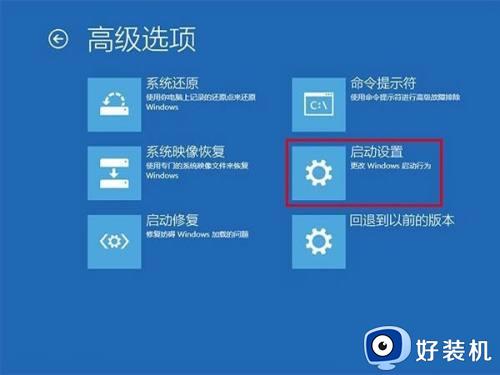
5、点击“重启”按钮。

6、然后屏幕上会显示多个菜单。点击菜单前面对应的数字进行选择,其中第4、5、6项都是安全模式选项,因为需要选择,所以可以进入对应的安全模式。

方法二:通过F8进入的设置方法
1、右击开始菜单,选择“电源选项”。
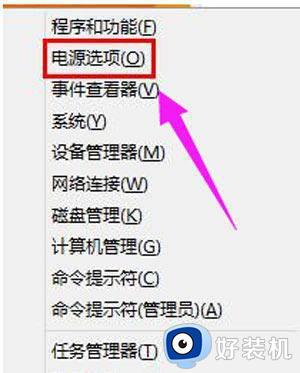
2、点击左侧的“选择电源按钮的功能”。
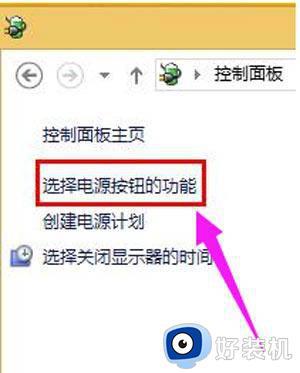
3、接着点击“更改当前不可用的设置”。
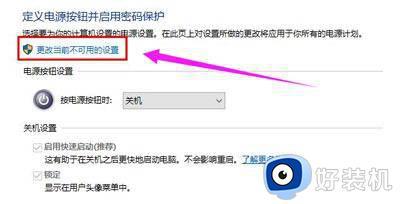
4、取消勾选“启用快速启动(推荐)”。
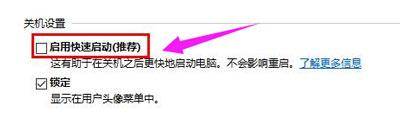
5、最后使用“win+x+a”打开命令提示符(管理员)窗口,输入“bcdedit /set {default} bootmenupolicy legacy”,回车确定即可。重启电脑按F8就能进入安全模式了。

以上是小米电脑按f几进入安全模式的全部内容,有遇到这个问题的用户就可以来学习下这个教程,希望对大家有帮助。